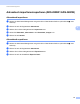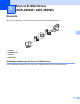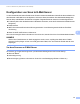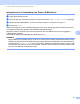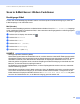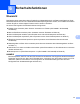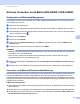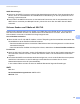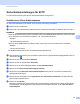Network User's Guide
Table Of Contents
- Netzwerkhandbuch
- Inhaltsverzeichnis
- 1 Einleitung
- 2 Ändern der Netzwerkeinstellungen
- 3 Konfigurieren Ihres Gerätes für ein Wireless-Netzwerk (ADS-2800W / ADS-3600W)
- Übersicht
- Prüfen der Netzwerkumgebung
- Konfiguration
- Konfiguration im Ad-hoc-Modus
- Konfigurieren des Gerätes für ein Wireless-Netzwerk über den Setup-Assistenten des Geräte-Bedienfelds
- Wi-Fi Direct® verwenden
- Von Ihrem Mobilgerät scannen mit Wi-Fi Direct®
- Ihr Wi-Fi Direct®-Netzwerk konfigurieren
- Übersicht über die Wi-Fi Direct®-Netzwerkkonfiguration
- Ihr Wi-Fi Direct®-Netzwerk mittels Tastendruck-Methode konfigurieren
- Ihr Wi-Fi Direct®-Netzwerk über die Tastendruck-Methode von Wi-Fi Protected Setup™ (WPS) konfigurieren
- Ihr Wi-Fi Direct®-Netzwerk mittels PIN-Methode konfigurieren
- Ihr Wi-Fi Direct®-Netzwerk über die PIN-Methode von Wi-Fi Protected Setup™ (WPS) konfigurieren
- Ihr Wi-Fi Direct®-Netzwerk manuell konfigurieren
- 4 Web-based Management
- Übersicht
- Konfiguration der Geräteeinstellungen
- Festlegen eines Anmeldekennworts
- Verwenden der LDAP-Authentifizierung
- Einschränken von Benutzern
- Synchronisieren mit dem SNTP-Server
- Ändern der Konfiguration Scannen: FTP
- Ändern der Konfiguration Scannen: SFTP
- Ändern der Konfiguration von Scan to SMB (Windows®)
- Ändern der Konfiguration von Scannen: SharePoint (Windows®)
- Konfigurieren der erweiterten TCP/IP-Einstellungen
- Adressbuch importieren/exportieren (ADS-2800W / ADS-3600W)
- 5 Scan to E-Mail-Server (ADS-2800W / ADS-3600W)
- 6 Sicherheitsfunktionen
- Übersicht
- Sicheres Versenden von E-Mails (ADS-2800W / ADS-3600W)
- Sicherheitseinstellungen für SFTP
- Verwalten mehrerer Zertifikate
- Sicheres Verwalten Ihres Netzwerkgerätes mit IPsec
- Einführung in IPSec
- IPSec mittels Web-based Management konfigurieren
- IPsec-Adressvorlage mittels Web-based Management konfigurieren
- IPsec-Vorlage mittels Web-based Management konfigurieren
- IKEv1-Einstellungen für eine IPsec-Vorlage
- IKEv2-Einstellungen für eine IPsec-Vorlage
- Manuelle Einstellungen für eine IPsec-Vorlage
- Einschränken von Scanfunktionen von externen Geräten
- Benutzersperre 3.0 (ADS-2800W / ADS-3600W)
- Firmware-Update
- 7 Problemlösung
- 8 Weitere Netzwerkeinstellungen (für Windows®)
- A Anhang
- B Stichwortverzeichnis
Sicherheitsfunktionen
66
6
Sicherheitseinstellungen für SFTP 6
Für eine SFTP-Verbindung können Sie Sicherheitsschlüssel konfigurieren.
Erstellen eines Client-Schlüsselpaares 6
Ein Client-Schlüsselpaar wurde erstellt, um eine SFTP-Verbindung herzustellen.
1 Starten Sie den Webbrowser.
2 Geben Sie in der Adresszeile Ihres Browsers die IP-Adresse Ihres Gerätes ein. Beispiel: http://192.168.1.2.
HINWEIS
• Wenn Sie ein Domain Name System verwenden oder einen NetBIOS-Namen aktivieren, können Sie statt
der IP-Adresse auch einen Namen eingeben, z. B. „GemeinsamerScanner“.
•Beispiel:
http://GemeinsamerScanner/
Wenn Sie einen NetBIOS-Namen aktiviert haben, können Sie auch den Knotennamen verwenden.
•Beispiel:
http://brnxxxxxxxxxxxx/
Der NetBIOS-Name befindet sich im Netzwerkkonfigurationsbericht.
3 Standardmäßig ist kein Kennwort erforderlich. Geben Sie ein möglicherweise festgelegtes Kennwort ein
und drücken Sie .
4 Klicken Sie auf die Registerkarte Netzwerk.
5 Klicken Sie auf die Registerkarte Sicherheit.
6 Klicken Sie in der linken Navigationsleiste auf Client-Schlüsselpaar.
7 Klicken Sie auf Neues Client-Schlüsselpaar erstellen.
8 Geben Sie im Feld Name des Client-Schlüsselpaares eine (aus bis zu 20 Zeichen bestehende)
beliebige Bezeichnung ein.
9 Klicken Sie auf die Dropdown-Liste Algorithmus des öffentlichen Schlüssels und wählen Sie den
gewünschten Algorithmus aus.
0 Klicken Sie auf Senden.
Das Client-Schlüsselpaar wurde erstellt und im Gerätespeicher gespeichert. Der Name des öffentlichen
Schlüsselpaars und der Algorithmus des öffentlichen Schlüssels erscheinen in der Liste der Client-
Schlüsselpaare.